手机桌面如何设置小组件 安卓手机桌面小组件添加方法
日期: 来源:泰尔达游戏网
在如今的数码时代,手机已经成为我们生活中不可或缺的一部分,而为了提升手机使用的便利性和个性化,手机桌面小组件成为了许多用户的追求。无论是安卓手机还是iOS设备,都提供了丰富多样的小组件供我们选择和添加。对于手机桌面小组件的设置和添加方法,很多人可能还不太熟悉。让我们一起来探讨一下,如何在安卓手机上设置和添加小组件,为我们的手机桌面增添更多的实用功能和个性化魅力。
安卓手机桌面小组件添加方法
方法如下:
1.打开手机界面
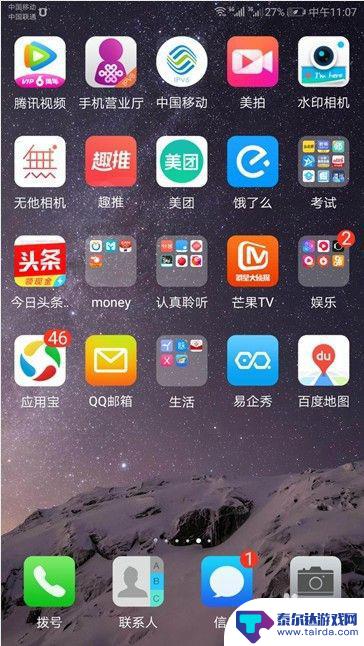
2.用食指和大拇指如图所示进行滑动
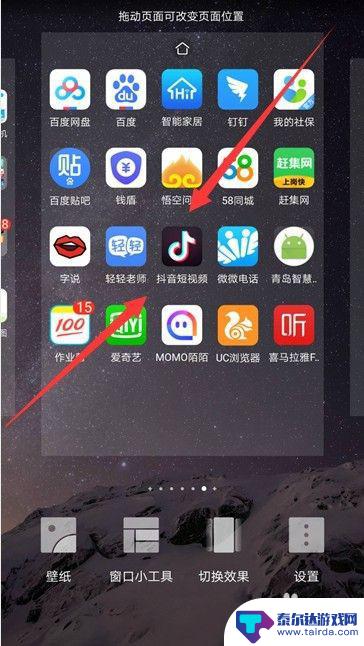
3.此时下方出现“窗口小工具”图标
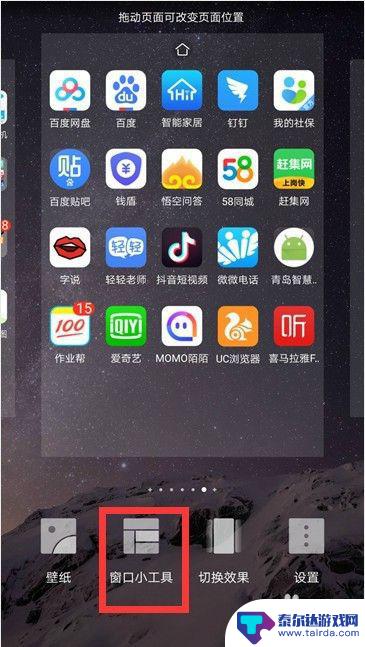
4.可以看到有很多小工具,在下方位置用手指往右边滑动
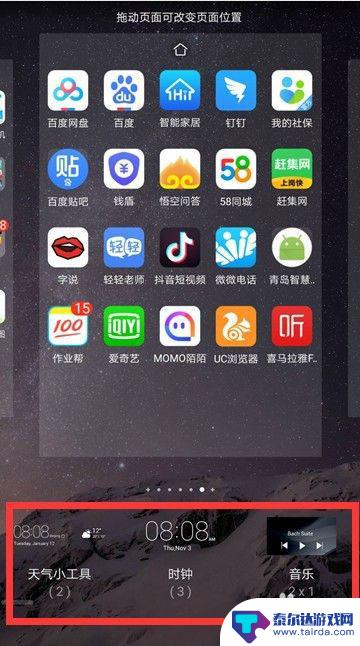
5.这个另一部分小工具
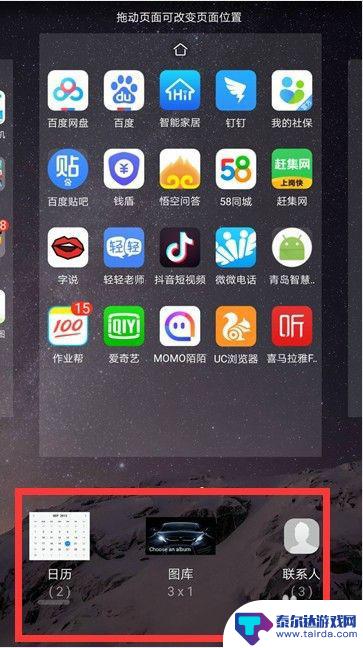
6.还有这些小工具
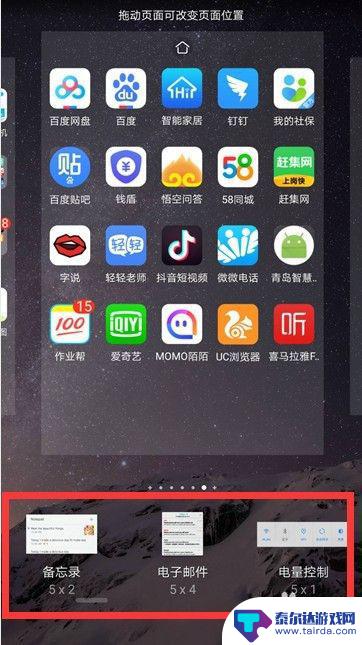
7.在这里选择“时钟”图标
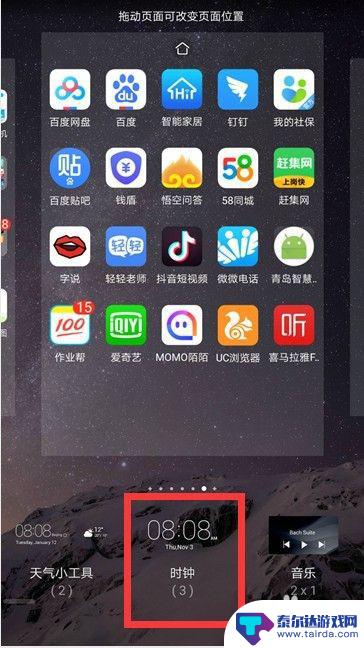
8.打开时钟后,可以看到有三个款式,选择一个自己喜欢的款式拖动到屏幕合适的位置
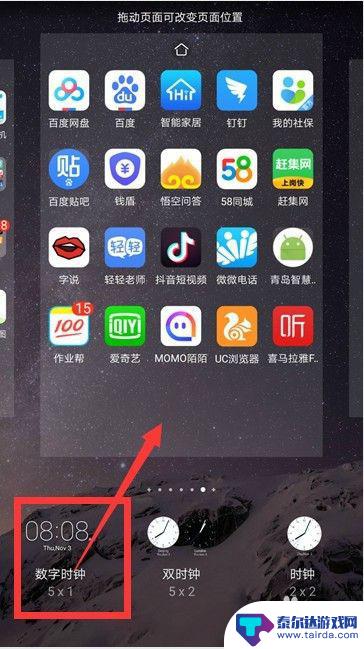
9.此时屏幕上面就出现了时钟
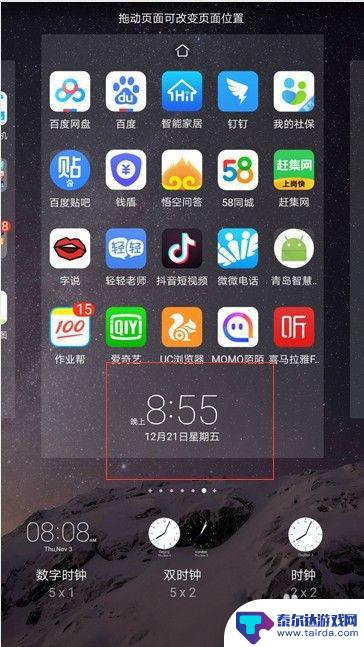
10.点击空白的位置,退出选择工具的模式
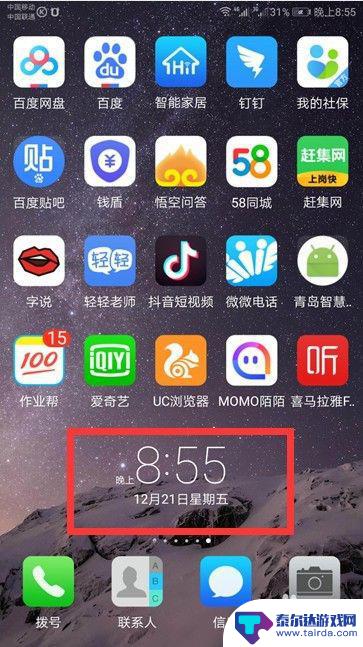
11.想要删掉这个小工具的话,可以拖动时钟到“移除”的位置上面就可以将时钟小工具删掉了
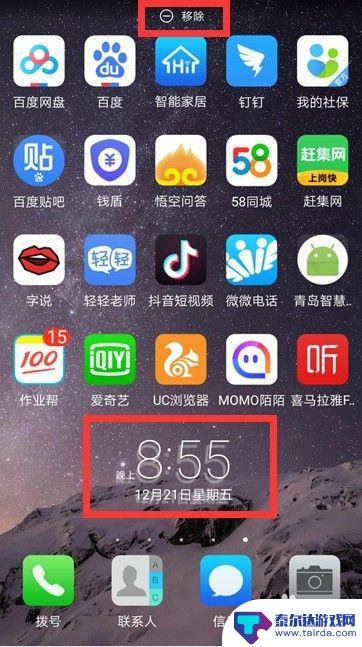
以上是关于如何设置手机桌面小组件的全部内容,如果你遇到了同样的问题,可以参考本文中介绍的步骤进行修复,希望这对你有所帮助。















